prezentacja notowań giełdowych w czasie rzeczywistym

Notowania Online 3
Poznaj proste, darmowe narzędzie do profesjonalnego zarządzania posiadanymi inwestycjami.
system alertowy z możliwością ustawienia własnych parametrów
możliwość składania zleceń bezpośrednio w aplikacji
profesjonalne narzędzia
do obserwacji notowań
i analizy danych
do obserwacji notowań
i analizy danych
Inwestycje pod kontrolą
Notowania Online 3 (NOL3) to profesjonalne narzędzie umożliwiające efektywny monitoring i obserwację notowań giełdowych w czasie rzeczywistym, a także składanie zleceń dzięki wbudowanemu modułowi transakcyjnemu. - dopasowane do wymagań zarówno zaawansowanego jak i początkującego użytkownika.
Aplikacja NOL3 dostępna jest na komputery z system operacyjnym Microsoft Windows.
Aplikacja NOL3 dostępna jest na komputery z system operacyjnym Microsoft Windows.
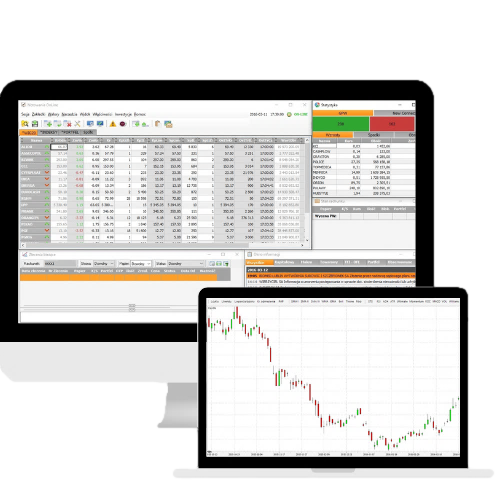
Notowania Online 3 to:
Prosty i przejrzysty pulpit
NOL3 posiada prosty pulpit, umożliwiający wygodny podgląd notowań. Dodatkowo zakładki na pulpicie są również w pełni modyfikowane i możesz je dostosować do własnych potrzeb - wybieraj walory oraz informacje które mają być prezentowane na ekranie, dodawaj własne zakładki, zmieniaj kolorystykę i wiele innych.
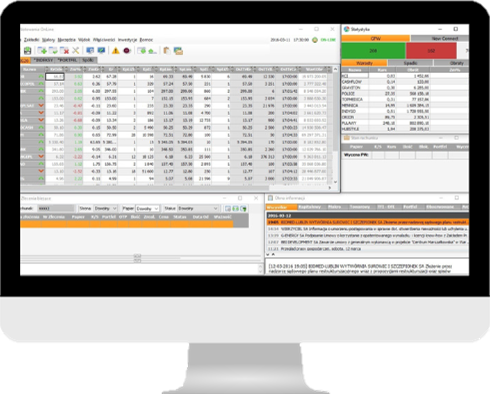
Szybkie zawieranie transakcji
Możesz składać zlecenia bezpośrednio z poziomu aplikacji - wszystkie transakcje zostaną zapisane na Twoim rachunku maklerskim.
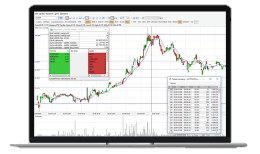
Notowania w czasie rzeczywistym
Dzięki NOL3 możesz efektywnie monitorować notowania giełdowe w czasie rzeczywistym, dzięki możlwiości ustawienia spersonalizowanych alertów według określonych parametrów i monitorować swoje transakcje. Dodatkowo zyskujesz dostęp do depesz PAP i profili spółek giełdowych.
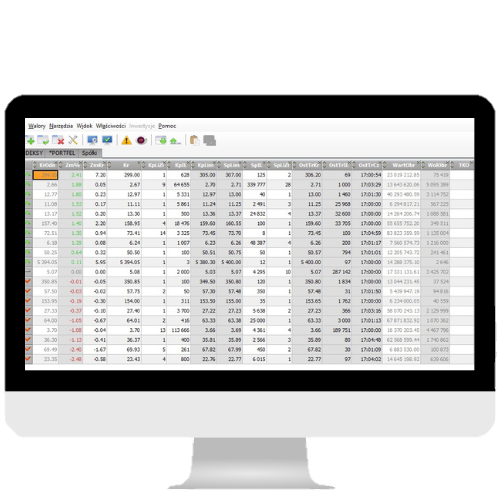
Profesjonalne narzędzia i analiza techniczna
Do dyspozycji masz kilka sposobów prezentacji danych oraz wskaźniki do analizy spółek i indeksów giełdowych. Aplikacja wyposażona jest również w szereg narzędzi ułatwiających analizę danych rynkowych, m.in: różne typy wykresów, aktywność rynku i statystyka, wykres aktualnych transakcji zawartych w bieżącym dniu itp.

Jak uzyskać dostęp do aplikacji?
Aby móc inwestować na giełdach za pomocą aplikacji Notowania Online 3 konieczne jest posiadanie rachunku maklerskiego. Jeśli go nie posiadasz lub nie jesteś naszym klientem - sprawdź poniższą instrukcję.
1
Jeśli jeszcze nie posiadasz konta w Alior Banku - wypełnij poniższy wniosek i zostań naszym klientem
Wypełnij wniosek
2
Po wykonaniu przelewu autoryzacyjnego, otrzymasz potwierdzenie zawarcia Umowy o świadczenie usług drogą elektroniczną
3
Aby otworzyć Rachunek maklerski w bankowości internetowej, postępuj zgodnie ze wskazówkami przesłanymi w wiadomości e-mail.
Jak uruchomić aplikację Notowania Online 3?
2
Uruchom instalator i przejdź wszystkie kroki instalacji. Przed uruchomieniem instalatora pamiętaj o wyłączeniu przeglądarki
3
Po zainstalowaniu uruchom aplikację z poziomu bankowości internetowej: po zalogowaniu przejdź do zakładki Usługi ➔ Aplikacje ➔ Notowania Online 3
Aplikację Notowania Online 3 możesz również włączyć w bankowości internetowej wchodząc w: Rachunek maklerski, a następnie klikając w prawym górnym rogu zasobnik (symbol 9 kropek) wybrać z listy dostępnych aplikacji Notowania Online 3.
Narzędzia aplikacji i zarządzanie zleceniami
Jeśli chcesz dowiedzieć się więcej na temat narzędzi jakie oferuje aplikacja Notowania Online 3 lub jak składać zlecenia bezpośrednio z poziomu aplikacji, sprawdź zamieszczone poniżej materiały edukacyjne.
Szczegółowe informacje na temat wszystkich funkcjonalności znajdują się również w Pomocy aplikacji.
Szczegółowe informacje na temat wszystkich funkcjonalności znajdują się również w Pomocy aplikacji.

Potrzebujesz pomocy lub wsparcia w zakresie inwestycji?
Zachęcamy do kontaktu, nasi konsultanci odpowiedzą na Twoje pytania. Zadzwoń na infolinię,
czynną od niedzieli (od godz. 23) do piątku (do godz. 23), pod numerem:
 19 503
19 503
lub wypełnij formularz kontaktowy zamieszczony poniżej
czynną od niedzieli (od godz. 23) do piątku (do godz. 23), pod numerem:
lub wypełnij formularz kontaktowy zamieszczony poniżej
Skontaktuj się z nami
Wyślij do nas swoją wiadomość, a my odpowiemy najszybciej jak to możliwe
Dodatkowe informacje
Pytania i odpowiedzi
Czy mogę pobrać aplikację bez podpisanej umowy abonenckiej?
Aby korzystać z aplikacji Notowania Online 3 niezbędna jest akceptacja umowy abonenckiej o udostępnianie serwisów giełdowych w bankowości internetowej. Akceptacja umowy umożliwia obserwację i analizę notowań giełdowych z wykorzystaniem takich aplikacji jak: Pulpit inwestora, Notowania OnLine 3, Notowania 5 Pro czy aplikacja mobilna Alior Giełda. W ramach usługi dostępny jest darmowy pakiet notowań oraz dwa płatne pakiety - szczegóły znajdziesz poniżej w zakładce "Pakiety notowań".
Jak ustawić alerty w aplikacji?
Aby uruchomić okno należy Włączyć w menu Narzędzia > Zarządzanie alarmami
Okno zawiera tabelę z możliwością dodawania (Dodaj) i usuwania (Usuń) wierszy zawierających ustawienia alarmu. Każdy parametr komunikatu można modyfikować poprzez dwukrotne kliknięcie w komórkę wiersza.
Okno zawiera tabelę z możliwością dodawania (Dodaj) i usuwania (Usuń) wierszy zawierających ustawienia alarmu. Każdy parametr komunikatu można modyfikować poprzez dwukrotne kliknięcie w komórkę wiersza.
Jak skonfigurować alarm?
Aby skonfigurować alarm włącz Narzędzia > Zarządzanie alarmami. Następnie kliknij Dodaj – spowoduje to dodanie wiersza dla alertu. W kolejnym kroku ustal wybrane parametry:
- Walor – Nazwa instrumentu,
- Składnik – kategoria podlegająca obserwacji (np. Kurs średni, Ostatnie transakcje),
- Zależność – warunek jaki musi spełnić wartość rzeczywista, aby alarm mógł zostać uruchomiony,
- Wartość – określona przez użytkownika wartość (może być także PCR lub PCK),
- Rodzaj – częstość wystąpienia alarmu (jednorazowy lub wielokrotny),
- Dźwięk – należy podać plik dźwiękowy typu *.wav,
- Tekst komunikatu – określona przez użytkownika forma komunikatu.
Po ustaleniu wybranych parametrów ustaw alarm klikając OK.
Jak uruchomić monitor rynku?
Aby uruchomić okno Monitor rynku należy kliknąć w menu Narzędzia > Monitor rynku. W oknie prezentowane są informacje w czasie rzeczywistym, o wszystkich transakcjach zawieranych w trakcie trwania sesji.
Jak dodawać i ustawiać zakładki na pulpicie?
Jeśli chcesz dodać zakładkę na pulpicie wystarczy że klikniesz Zakładki > Dodaj.
Aby dodać zakładkę wystarczy podać nazwę tworzonego portfela w polu Nazwa zakładki. Dodatkowo można określić zawartość parametrów (kolumn) jakie będą wyświetlane w zakładce. Należy wówczas dokonać wyboru kolumn w polu Dostępne kolumny, a następnie za pomocą przycisków <,>,<<,>> przenieść do pola Wybrane kolumny. Następnie zatwierdź klikając OK.
Aby usunąć zakładkę z pulpitu użyj polecenia Usuń, które spowoduje usunięcie aktywnej zakładki w oknie głównym aplikacji. Zaznacz usuwaną zakładkę, następnie włącz Zakładki > Usuń.
Aby usunąć zakładkę z pulpitu użyj polecenia Usuń, które spowoduje usunięcie aktywnej zakładki w oknie głównym aplikacji. Zaznacz usuwaną zakładkę, następnie włącz Zakładki > Usuń.
Wymagania systemowe
Aplikacja NOL3 jest przeznaczona dla komputerów:
Jej obsługę umożliwiają najnowsze wersje przeglądarek, takie jak: Microsoft Edge, Mozilla Firefox, Google Chrome oraz Opera. Do zainstalowania oprogramowania wymagane są uprawniania administratora systemu. Minimalne wymagania sprzętowe to:
Biuro Maklerskie zaleca korzystanie z rekomendowanego systemu operacyjnego oraz instalowanie aplikacji z linku podanego na stronie.
Sam również masz wpływ na bezpieczeństwo, dlatego korzystaj z:
- PC z 64-bitowym procesorem x86;
- obsługujących szyfrowanie TLS 1.2;
- z system operacyjnym Microsoft Windows 10 od wersji 20H2.
Jej obsługę umożliwiają najnowsze wersje przeglądarek, takie jak: Microsoft Edge, Mozilla Firefox, Google Chrome oraz Opera. Do zainstalowania oprogramowania wymagane są uprawniania administratora systemu. Minimalne wymagania sprzętowe to:
- procesor minimum 1,5 GHz;
- pamięć operacyjna RAM minimum 8 GB;
- wolne miejsce na dysku minimum 50 MB;
- ekran o rozdzielczości minimum 1366×768.
Biuro Maklerskie zaleca korzystanie z rekomendowanego systemu operacyjnego oraz instalowanie aplikacji z linku podanego na stronie.
Sam również masz wpływ na bezpieczeństwo, dlatego korzystaj z:
- rekomendowanego systemu operacyjnego Microsoft Windows 10 od wersji 20H2,
- bezpiecznego urządzenia – nie należy korzystać z urządzeń „zrootowanych” (czyli odblokowanych, z dostępem do plików systemowych i możliwością ich modyfikowania). Jeśli korzystasz z takiego „zrootowanego” urządzenia, prawdopodobieństwo, że ktoś przejmie aplikację i będzie wykonywał operacje podszywając się pod Ciebie, jest znacznie wyższe. Bank nie odpowiada za ewentualne straty wynikające z korzystania z takich urządzeń. Zalecamy także, by aplikacje nie były instalowane ze źródeł innych niż podane na stronach Banku.
Pakiety notowań
Aby uzyskać dostęp do notowań konieczne jest podpisanie umowy abonenckiej o udostępnianie serwisów giełdowych. Umowę możesz podpisać w bankowości internetowej - po zalogowaniu przejdź do zakładki Szczegóły w widoku Rachunku maklerskiego - w sekcji Notowania giełdowe kliknij Aktywuj i podpisz umowę abonencką.
Notowania giełdowe dostępne są w 3 pakietach:
*Przy wyliczaniu obrotów służących do zwolnienia z opłaty za prowadzenie rachunku nie jest uwzględniany obrót w zakresie kontraktów terminowych na waluty.
Notowania giełdowe dostępne są w 3 pakietach:
 |
 |
 |
| Inwestor Standard | Inwestor Plus | Inwestor Max |
|
Oferty prezentowane w czasie rzeczywistym: 1 |
Oferty prezentowane w czasie rzeczywistym: 5 |
Oferty prezentowane w czasie rzeczywistym: pełen arkusz |
Opłaty dla klientów:
|
Opłaty dla klientów:
|
Opłaty dla klientów:
|
| - | Obroty do zwolnienia z opłaty*:
|
Obroty do zwolnienia z opłaty*:
|
| Pakiet dostępny dla wszystkich inwestorów indywidualnych. | Pakiet dostępny dla inwestorów indywidualnych oraz biznesowych. | Pakiet dostępny dla inwestorów indywidualnych oraz biznesowych. |
*Przy wyliczaniu obrotów służących do zwolnienia z opłaty za prowadzenie rachunku nie jest uwzględniany obrót w zakresie kontraktów terminowych na waluty.
Czy pakiety notowań giełdowych są płatne?
W ofercie do wyboru są 3 pakiety notowań: dwa płatne oraz jeden bezpłatny. Wybierz ten, który jest najbardziej dopasowany do Twoich potrzeb:
- inwestor standard - pakiet darmowy, dostępny dla wszystkich inwestorów indywidualnych,
- inwestor plus - pakiet płatny, dla inwestorów indywidualnych i biznesowych,
- inwestor max - pakiet płatny, dla inwestorów indywidualnych i biznesowych.
Gdzie sprawdzić jaki mam pakiet notowań?
Informację o posiadanym pakiecie notowań znajdziesz po zalogowaniu do bankowości internetowej, w zakładce Szczegóły w widoku rachunku maklerskiego. W sekcji Notowania giełdowe znajdziesz informację o pakiecie notowań w bieżącym miesiącu.
Czy mogę zmienić pakiet notowań?
Tak, możesz zmienić wybrany pakiet notowań. Aby to zrobić musisz Zalogować się do bankowości internetowej, następnie wybrać rachunek maklerski. W zakładce Szczegóły przejdź do sekcji Notowania giełdowe - przy opcji Pakiet notowań w bieżącym miesiącu lub w przyszłym miesiącu kliknij Zmień, a następnie wybierz inny, interesujący Cię pakiet i Zatwierdź.

